en enkel guide om hur du konfigurerar nod.js utvecklingsmiljö på macOS.
nod.js är en runtime-miljö med öppen källkod, vilket gör det möjligt för utvecklare att skapa nätverksapplikationer och webbservrar i JavaScript. Det viktigaste att komma ihåg är den noden.js är asynkron och händelsedriven, vilket innebär att den kan stödja hundratals samtidiga samtal i händelseslingan. I grund och botten betyder det att en Nodbaserad server inte väntar på att ett API ska returnera data. Du kan se ett bra exempel på asynkron programmering i Nod.,js här.
nod.js skiner därför i att bygga snabba, dataintensiva och realtidsnätverksapplikationer, som Uber och PayPal. Du kan dock också använda nod.js att bygga din privata blockchain.
När du använder nod.js, du måste också använda Node Package Manager, eller npm för kort. npm är ett pakethanteringsramverk för nod.js. Det ger ett kommandoradsverktyg verktyg för att installera nod.JS bibliotek och hantera sina versioner och beroenden., Om du någonsin har använt andra programmeringsspråk, som Ruby eller Python, kommer du att märka attnpm är analogt medrubygems I Ruby ellerpip / poetry I Python.
i det här inlägget lär vi oss hur du installerar nod.js och Node Package Manager (NPM) i en macOS-miljö.
vad du kommer att lära dig:#
i slutet av denna handledning kommer du att ha ett bra grepp om följande:
-
Så här installerar du nod.js och NPM med hjälp av MacOS installer tillgängliga från noden.,js webbplats
-
hur man installerar nod.js och NPM använder
homebrew, utan tvekan den mest populära pakethanteraren för macOS -
Så här installerar du nod.js och NPM med Nod Version Manager, eller
nvmför kort. Detta är överlägset den bästa metoden att ställa in NOD.js på ditt system eftersom det ger dig kontroll och flexibilitet när hopping mellan olika projekt och deras krav. -
Så här byter du mellan olika noder.,JS-versioner med
nvm
det här inlägget är avsett för nybörjare till JavaScript eller för personer som byter från Ruby eller Python till JavaScript för sin backend-produktion. Det antar inte någon bakgrundskunskap om JavaScript (även om det inte skadar att ha några!). Denna handledning kommer dock att täcka allt du behöver veta och förhoppningsvis kommer att få dig att påskynda på nolltid!
redo? Vi hoppar in.,
för att kontrollera om du redan har nod installerad, Öppna nytt terminalfönster och skriv:
node -v
om du har nod.JS installerat, bör det utgång nod version., Om du inte gör det ser du ett av de två meddelandena, beroende på om du använder bash eller zsh shell:
– bash: command not found: node
– zsh: command not found: node
det betyder att kommandot du försöker köra är ett av de två meddelandena.inte installerat. Men oroa dig inte, det finns flera sätt att installera nod.js och NPM:
-
använda macOS-installationsprogrammet tillgängligt från noden.,JS webbplats
-
använda
homebrew -
använda Node Version Manager (rekommenderas)
jag går över varje metod steg för steg.
1) Använda macOS-installationsprogrammet tillgängligt från noden.JS website#
besök noden.js webbplats där du kan ladda ner en färdiginstallatör för din mac-plattform.
det finns två typer av Nod.js-utgåvor: långsiktigt stöd (LTS) och nuvarande. LTS-utgåvor är mer polerade och felfria och kommer att räcka för majoriteten av vardagliga användare., Aktuella utgåvor är vanligtvis mer experimentella och innehåller de senaste funktionerna, som kanske inte är helt färdiga och kan ibland krascha. Du kan växla mellan LTS och nuvarande versioner genom att markera fältet i den första fliken. Återigen rekommenderas LTS-versionen för de flesta användare. Därför, om fliken LTS markeras i mörkgrön, kan du helt enkelt klicka på alternativet macOS Installer, som kommer att ladda ner.pkg installer för nod.js.,
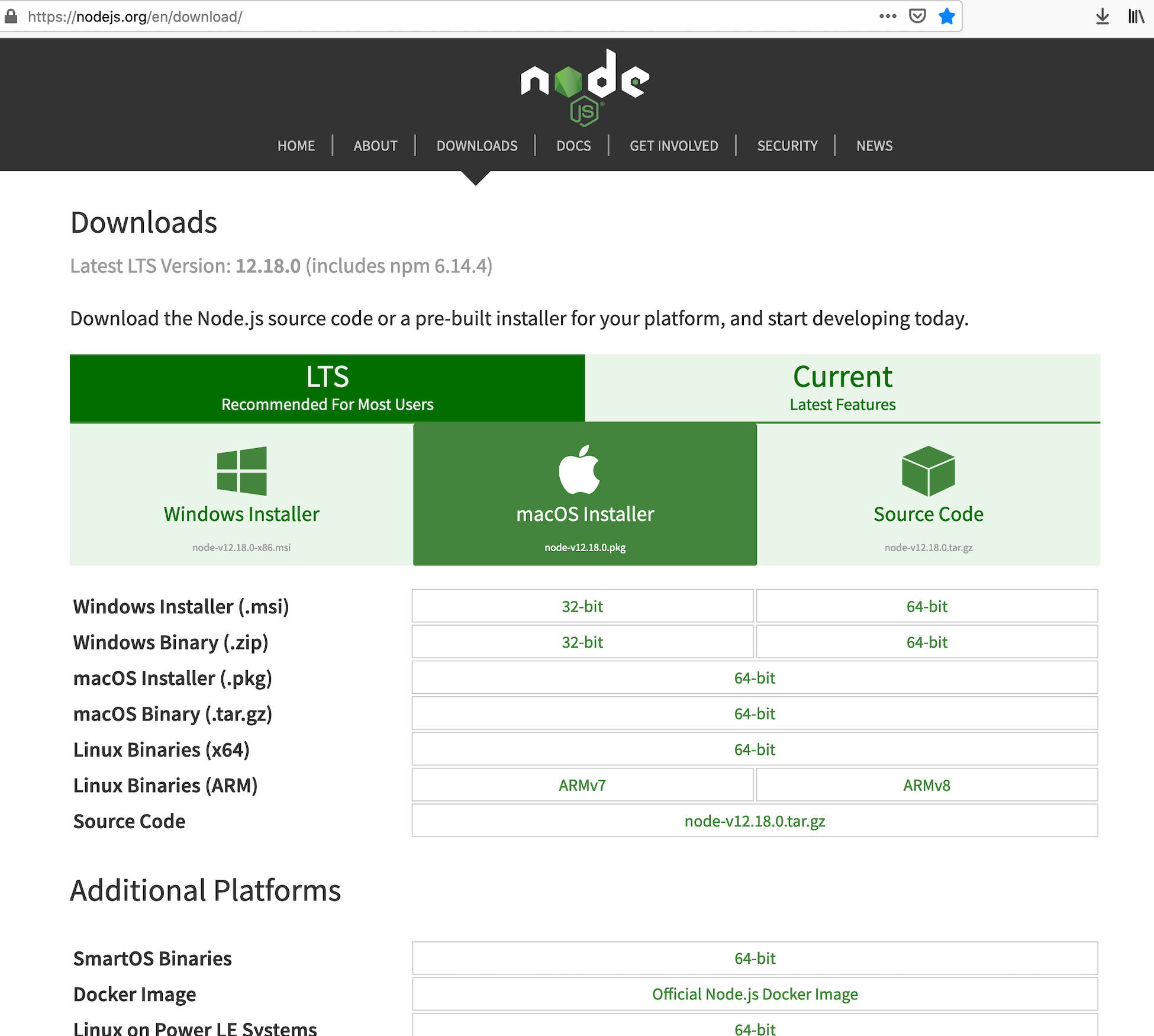
det här installationsprogrammet kommer också automatiskt att installera NPM för dig. Följ bara dessa steg:
-
ladda ner noden.,n med installatör (standard)
-
kör
.pkginstallationsprogrammet och följ instruktionerna som guidar dig genom gränssnittet:-
introduktion
-
välj Fortsätt
-
-
licens
-
välj Fortsätt
-
Välj Godkänn
-
-
Installationstyp
-
välj Installera
-
autentisera med ditt macOS-lösenord för att installera programvaran
-
välj Installera programvara
-
-
Sammanfattning; du bör se den noden.,js och
npminstallerades-
Välj Stäng
-
-
-
dubbelkolla den noden.js och NPM installerades:
node -v
Du bör nu se utgång v12.18.0 eller någon annan version av programvaran som just har installerats.,
npm -v
Du bör nu se utgång6.14.5 som representerar npm-versionen.
2) Använda homebrew för att installera och uppdatera nod.js #
Homebrew är utan tvekan den mest populära pakethanteraren för macOS och gör att installera nod.JS enkelt., Låt oss kontrollera om du har Homebrew installerat:
brew -v
om homebrew är installerat på din Mac, bör du se dess version, till exempel Homebrew 2.3.0.,”8054ac7105″>
Homebrew/install/master/install)"
Assuming that Homebrew is already installed, type:
brew update
brew install node
And that’s all you need., Försök igennode -v för att bekräfta noden.JS version och npm -v för att bekräfta NPM version.
När du använder Homebrew för nod.JS-installationen är väldigt enkel, den levereras med en nackdel:
tyvärr har Homebrew en vana att bara installera den senaste versionen av Node.js.
detta kan vara ett problem eftersom ibland program kräver en viss version av noden.js till jobbet. Att ha flexibiliteten att använda specifika versioner kan vara en tillgång. För att åtgärda detta problem är det bästa alternativet att installera nod.,js är via nvm, som står för Nod Version Manager.
3) med nvm för att installera och uppdatera nod.js (rekommenderas)#
– Nod Version Manager nvm är ett bash-skript för att hantera flera aktiva Noden.JS-versioner. Det är lätt att köra med följande steg:
Grattis, du har nu framgångsrikt installerat och förstått ins och outs av Node.js och NPM.
här är vad du har lärt dig:#
-
Du har sett installationen av Nod.,js via mac installer
-
Du har också sett installationen av noden.js via
homebrew, förmodligen den mest populära pakethanteraren för macOS -
det bästa sättet att installera nod.js använder Nod Version Manager. Detta ger dig ytterligare kontroll och flexibilitet när det gäller att anpassa olika nod.JS-versioner, som kan behövas om du hoppar mellan olika projekt och deras krav.
Jag har hjälpt dig att utforska några mycket grundläggande kommandon, men sluta inte här., Det är bara början och det är upp till dig där denna resa tar dig!